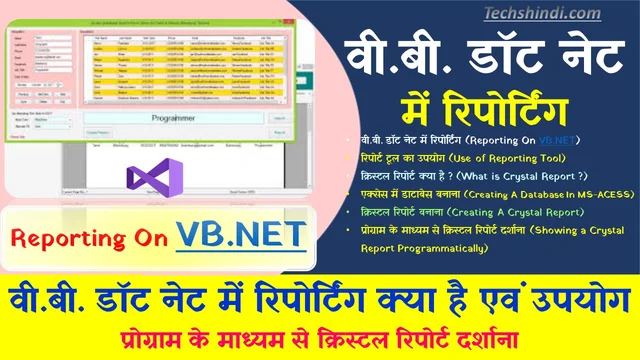वी.बी. डॉट नेट में रिपोर्टिंग क्या है एवं उपयोग | विजुअल बेसिक में डाटा रिपोर्ट क्या है? | मैं विजुअल स्टूडियो 2012 में रिपोर्ट कैसे बनाऊं? | Reporting On VB.NET
वी.बी. डॉट नेट में रिपोर्टिंगपरिचय (Introduction) – किसी भी एप्लिीकेशन का रिपोर्टिंग एक महत्त्वपूर्ण अंश होता है। आप यदि किसी कम्पनी के कार्य को समझते हैं तो समझेंगे कि यह कितना महत्वपूर्ण है। रिपोर्टिंग सूचना प्रस्तुत करने का एक माध्यम है। सेल्स रिपोर्ट, विक्रय रिपोर्ट, हाजिरी रिपोर्ट, साप्ताहिक रिपोर्ट, दैनिक रिपोर्ट, मासिक रिपोर्ट इत्यादि रिपोर्ट के कई रूप हैं। वी.बी. डॉट नेट आपको इसी तरह के रिपोर्ट बनाने का एक बढ़िया फीचर उपलब्ध करता है। इस का नाम क्रिस्टल रिपोर्ट है। इस अध्याय में हम इसी पर चर्चा करेंगे।
इस पार्ट में आज हम जानेगे :- वी.बी. डॉट नेट में रिपोर्टिंग (Reporting On VB.NET), रिपोर्ट टूल का उपयोग (Use of Reporting Tool), क्रिस्टल रिपोर्ट क्या है ? (What is Crystal Report ?), एक्सेस में डाटाबेस बनाना (Creating A Database In MS-ACESS), क्रिस्टल रिपोर्ट बनाना (Creating A Crystal Report), प्रोग्राम के माध्यम से क्रिस्टल रिपोर्ट दर्शाना (Showing a Crystal Report Programmatically)
रिपोर्ट टूल का उपयोग (Use of Reporting Tool)
डाटा को प्राप्त (retrieve) करना कठिन कार्य नहीं है। आप कोड लिखकर विण्डोज एप्लिकेशन में रिपोर्ट प्रस्तुत कर सकते हैं। डॉट नेट फ्रेमवर्क में आप अपने डाटा को डाटाग्रीड तथा डाटालिस्ट में जोड़कर भी यह कार्य कर सकते हैं। परन्तु डाटा को एक औपचारिक रिपोर्ट फॉरमेट में प्रस्तुत करना थोड़ा जटिल कार्य है। रिपोर्ट के विभिन्न भाग को समूह में व्यवस्थित करना, योग निकालना इत्यादि ऐसे कार्य हैं जिनको प्रोग्राम के माध्यम से रिपोर्ट में जोड़ना समय लेने वाला कार्य तथा कठिन हो सकता है। इन कार्यों के लिए वी.बी. डॉट नेट क्रिस्टल रिपोर्ट्ज नामक फीचर प्रोग्रामरों को उपलब्ध कराता है।
क्रिस्टल रिपोर्ट क्या है ? (What is Crystal Report ?)
क्रिस्टल रिपोर्ट विजुअल स्टूडियो में वी.बी. 6 तथा उससे पहले के संस्करणों में भी महत्वपूर्ण अंश बन कर रहा है। यह विजुअल स्टूडियो 2005 में रिपोर्टिंग के लिए एक स्टैण्डर्ड टूल है। यह विजुअल स्टूडियो 2005 के प्रत्येक इंस्टॉलेशन के साथ बाई डिफाल्ट उपलब्ध होता है तथा सीधे-सीधे डेवलपमेण्ट इन्वायरमेण्ट से इंटिग्रेट होता है। क्रिस्टल रिपोर्ट की सहायता से आप अपने ग्राफिकल यूजर इंटरफेस आधारित प्रोग्राम में जटिल तथा व्यवसायिक (professional) रिपोर्ट बना सकते हैं। आप अपने रिपोर्ट को किसी भी डाटा सोर्स के साथ जोड़ने के अतिरिक्त प्रॉक्सी डाट (यथा एडू डॉट नेट डाटासेट) के साथ भी जोड़ सकते हैं। इसमें दिये गये विजार्ड रिपोर्ट में विभिन्न प्रकार के कार्य को
करने में अत्यंत सहायक होता है।
सारांश में यदि कहें तो क्रिस्टल रिपोर्ट वी.बी. डॉट नेट का एक रिपोर्टिंग एप्लिकेशन है जो विभिन्न डाटा स्रोतों (data sources) से रिपोर्ट तैयार कर सकता है। आप क्रिस्टल रिपोर्ट की सहायता से रिपोर्ट बना सकते हैं उन्हें स्क्रीन पर देख सकते हैं तथा उन्हें कागज पर छाप सकते हैं।
क्रिस्टल रिपोर्ट चूँकि किसी डाटाबेस से जुड़कर रिपोर्ट तैयार करता है इसलिए आपको क्रिस्टल रिपोर्ट बनाने से पहले माइक्रोसॉफ्ट एक्सेस 2003 में डाटाबेस बनाने की विधि समझाना चाहता हूँ। इस डाटाबेस के संदर्भ में ही क्रिस्टल रिपोर्ट बनाना सिखाऊँगा। इस खण्ड में जो डाटाबेस बनाने जा रहा हूँ उसका नाम CUSTOMERS.MDB है तथा इसके दो टेबल CUSTOMDETAILS तथा OUTSTANDINGS हैं।
वी.बी. डॉट नेट में रिपोर्टिंग क्या होता है एवं कार्य | एक्सेस में डाटाबेस बनाने की पूरी प्रक्रिया | क्रिस्टल रिपोर्ट को देखने की विधि का वर्णन करें। Complete Process Of Creating A Database In Access
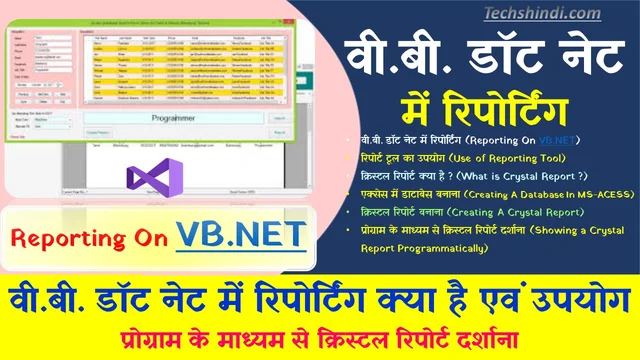
एक्सेस में डाटाबेस बनाना (Creating A Database In MS-ACESS)
एक्सेस में डाटाबेस बनाना बहुत ही आसान है। एक्सेस में डाटाबेस बनाने के लिए आप कम्प्यूटर खोलकर निम्नलिखित पदों का अनुसरण करते जाइए-
- Start को क्लिक करें।
- All Programs को इंगित करें। Microsoft Office को इंगित करें तथा Microsoft Office Access 2003 का चयन
करें। - तत्पश्चात् आप माइक्रोसॉफ्ट ऑफिस एक्सेस 2003 देखेंगे।
- यहाँ File को क्लिक करें तथा New का चयन करें। तत्पश्चात् विण्डो के दायीं ओर चित्र 11.3 की भाँति New File
पेन दिखेगा। - Blank Database को क्लिक करें। उसके बाद File New Database डायलॉग बॉक्स प्रकट होगा। File name:
टेक्स्ट बॉक्स में CUSTOMERS टाइप करें।
File New Database
- Create को क्लिक करें।
- उसके बाद एक नया डायलॉग बॉक्स प्रकट होगा। यहाँ Create table in Design View को दो बार क्लिक करें।
- तत्पश्चात् एक नया विण्डो प्रकट होगा। यहाँ आपको टेबल के फील्ड बनाने हैं जिनके आधार पर बाद में रिकॉर्ड प्रविष्ट करेंगे। इसके शीर्षक बार में आप Table1: Table देखते हैं जो टेबल का नाम (Tablel) दिखाता है। Table1 डिफॉल्ट नाम है यह तब तक रहता है जब तक कि आप इसे सुरक्षित करते समय इच्छानुसार नाम न दे दें।
- Field Name कॉलम में पहले फील्ड का नाम टाइप करें। पहले फील्ड का नाम इस टेबल का CustID है। इसे Field Name कॉलम में टाइप करके TAB की दबाएँ जो कर्सर को Data Type कॉलम में ले जाता है। जब आप Data कॉलम में आते हैं तो एक कॉम्बो बॉक्स प्रकट होता है जिसमें Text पहले से चयनित है। कॉम्बो बॉक्स को क्लिक करें तथा Number का चयन करें। Description कॉलम को रिक्त रहने दें।
- जब आप फील्ड बना रहे होते हैं तब उसी विण्डो के नीचले हिस्से में Field Properties पेन प्रकट होता है। यहाँ आप
फील्ड में आप रिकॉर्ड को प्रविष्ट करना आवश्यक बनाना चाहते हैं तो Required में Yes का चयन करें। (देखें चित्र
फील्ड के फॉरमेट यथा फील्ड आकार, फॉरमेट (Number, Date इत्यादि के लिए) इत्यादि को सेट करते हैं। - इसी प्रकार आगे के फील्ड को टाइप करें। जब आप इस टेबल के सभी फील्ड डाल लें तो चित्र दिखना चाहिए।
- CTRL+W की-बोर्ड से एक साथ दबाकर इसे सुरक्षित करें तथा इसे एक नया नाम दें। जब आप CTRL+W दबाते हैं तब एक संदेश प्रकट होता है जो आपको टेबल में किये गये बदलाव को सुरक्षित करने के लिए कहता है। Yes. उसके बाद आप Save As डायलॉग बॉक्स देखेंगे। Table Name: टेक्स्ट बॉक्स में CUSTOMDETAILS टाइप करें. तथा OK क्लिक करें।
- किसी रिलेशनल डाटाबेस डिजायन करने में प्राइमरी की एक महत्वपूर्ण अवयव है। प्राइमरी की का उपयोग डाटाबेस के तालिकाओं के मध्य संबंध स्थापित करने में होता है। माइक्रोसॉफ्ट इसका ख्याल करता है तथा इसीलिए यहाँ आपसे यह जानना चाहता है कि आप किसी फील्ड को प्राइमरी की के रूप में सेट करना चाहते हैं अथवा नहीं। यह संदेश इसलिए प्रकट हुआ है क्योंकि आपने अभी तक किसी फील्ड को प्राइमरी की सेट नहीं किया है।
- No क्लिक करें। यदि आप Yes क्लिक कर देते हैं तो माइक्रोसॉफ्ट एक्सेस एक नया फील्ड बनाकर उसे प्राइमरी की सेट कर देता है। मैं यह नहीं चाहता। हमें अपने बनाये हुए फील्ड Custld को प्राइमरी की के रूप में सेट करना है। यहाँ आप No क्लिक करें।
- इसके बाद आप फिर से डाटाबेस विण्डो पर लौट आऐंगे जहाँ इस बार आप उस टेबल का नाम देखेंगे जो आपने अभी अभी बनाया है।
- अब CustID पर प्राइमरी की सेट करें। प्राइमरी की सेट करने के लिए पहले टेबल को डिजायन व्यू में खोलें। इसके लिए टेबल को दायाँ क्लिक करें तथा पॉप अप मेन्यू से Design View का चयन करें।
- इसके बाद आपका टेबल डिजायन मोड में खुलेगा। CustID को दायाँ क्लिक करें तथा पॉप अप मेन्यू में Primary Key का चयन करें। अब आपने CustID पर प्राइमरी की सेट कर लिया है।
- CTRL+W की-बोर्ड से दबाकर इस बदलाव को सुरक्षित कर लें।
- अब टेबल में डाटा डालेंगे। इसके लिए डाटाबेस विण्डो में CUSTOMDETAILS टेबल को दो बार क्लिक करें।
- जब आप उस टेबल में रिकॉर्ड (डाटा) प्रविष्ट करने के लिए उस को दो बार क्लिक करेंगे तब एक विण्डो खुलेगा जो एक रिक्त तालिका की तरह होगा तथा जिसके पहले पंक्ति में उन फील्ड के नाम होंगे जो आपने टेबल में जोड़े हैं।
- सावधानी से तालिका सभी रिकॉर्ड को डालें। तालिका सभी रिकॉर्ड को डालने के बाद आपका टेबल दिखना चाहिए।
- इसी प्रकार OUTSTANDINGS नाम का एक और टेबल बनाएँ जिसमें CUSTID तथा DUES नाम का दो फील्ड होना चाहिए।
- CUSTID को प्राइमरी की सेट करें। तथा इसमें रिकॉर्ड डालें।
- File तथा Exit का चयन करके माइक्रोसॉफ्ट एक्सेस को बंद करें।
क्रिस्टल रिपोर्ट बनाना (Creating A Crystal Report)
पिछले खण्ड में आपने यह जाना कि माइक्रोसॉफ्ट एक्सेस में डाटाबेस कैसे बनाते हैं। यद्यपि यह मेरे इस विषय का हिस्सा रिपोर्ट आपके द्वारा बनाये गये डाटाबेस से डाटा को प्राप्त कर ही रिपोर्ट प्रस्तुत करता है। अब हम देखते हैं कि क्रिस्टल नहीं था परन्तु क्रिस्टल रिपोर्ट को समझाने से पहले यह आवश्यक था कि डाटाबेस बनाया कैसे जाता है यह जान लें। क्रिस्टल रिपोर्ट कैसे बनाया जाय। क्रिस्टल रिपोर्ट को बनाने के लिए निम्नलिखित पदों का आपने कम्प्यूटर पर अनुसरण करें-
- विजुअल स्टूडियो खोलें। विजुअल स्टूडियो को खोलने के लिए Start → All Programs Microsoft Visual Studio 2005 →
Microsoft Visual Studio 2005 का चयन करें। तत्पश्चात् विजुअल स्टूडियो खुलेगा। - उसके बाद विण्डोज एप्लिकेशन खोलें। इसके लिए File New Project… का चयन करें। तथा New Project डायलॉग बॉक्स
में Project Types: पेन में Visual Basic के अंदर Windows का चयन करने के बाद Templates: पेन में Windows Application का चयन करें। तथा Name: टेक्स्टबॉक्स में WindowsApplication1 का चयन करें तथा OK क्लिक करें। - तत्पश्चात् आपको विण्डोज फॉर्मूस डिजायनर दिखेगा। इसका नाम Form1.vb है। क्रिस्टल रिपोर्ट बनाने के लिए मेन्यू बार से
PROJECT को क्लिक करें तथा Add Windows Form का चयन करें। या फिर सॉल्यूशन एक्सप्लोरर में प्रोजेक्ट के नाम को बायां क्लिक करें (सॉल्यूशन एक्सप्लोरर में प्रोजेक्ट का नाम बोल्ड अक्षरों में होता है। तथा पॉप-अप मेन्यू में Add को इंगित करें और New Item …. का चयन करें। दोनों ही स्थितियों में आप को Add New Item डायलॉग बॉक्स दिखेगा। - Crystal Reports का चयन करें। Crystal Report1 क्रिस्टल रिपोर्ट का बाई डिफॉल्ट नाम है, जो Name टेक्स्टबॉक्स में प्रकट हो रहा है। आप चाहें तो इसे बदल सकते हैं। यहाँ मैं इसे डिफॉल्ट ही छोड़ रहा हूँ।
- Add क्लिक करें।
- इसके बाद Crystal Reports Gallery डायलॉग बॉक्स देखेंगे। इसमें डिफॉल्ट चयन अर्थात् Create a New Crystal Report Document खण्ड में Using the Report Wizard तथा Choose an Expert खण्ड में Standard रहने दें।
- OK क्लिक करें।
- उसके पश्चात् आप Standand Report Creation Wizard डायलॉग बॉक्स देखेंगे। Available Data Sources के अंतर्गत Create New Connection + चिन्ह को क्लिक करें तथा फिर Access / Excel (DAO) के + चिन्ह को क्लिक करें।
- जब आप Access/Excel (DAO) + चिन्ह को क्लिक करते हैं तब Access/Excel डायलॉग बॉक्स प्रकट होता है।
- Data Type : कॉम्बो में Access का चयन करें यदि यह चयनित नहीं है। किन्तु यह पहले से ही चयनित होता है। Database Name : के इलिपसिस बटन (…) को क्लिक करें। उसके बाद Open डायलॉग बॉक्स प्रकट होता है।
- उस डाटाबेस का चयन करें जिसके आधार पर आप रिपोर्ट बनाना चाहते हैं तथा OK क्लिक करें। उसके पश्चात् आप वापस Access/Excel (DAO) डायलॉग बॉक्स में लौट आएंगे।
- इसके बाद आप Database Name : टेक्स्टबॉक्स में डायलॉग बॉक्स का नाम इसके पूर्ण पाथ के साथ देखेंगे। Finish को क्लिक करें।
- इसके बाद फिर से आप Standard Report Creation Wizard डायलॉग बॉक्स में लौट आयेंगे जहाँ आप तालिकाओं के नाम सम्मिलित देखेंगे।
- अब उस तालिका (table) का चयन करें जिसके डाटा के आधार पर आप क्रिस्टल रिपोर्ट चाहते हैं। आप एक तालिका या एक से अधिक तालिकाओं को जोड़ सकते हैं। यह आप पर निर्भर है। मैं यहाँ दोनों तालिकाओं को जोड़ रहा हूँ। दोनों तालिकाओं को एक बार जोड़ने के लिए >> बटन को क्लिक करें। यदि आप एक ही तालिका को जोड़ना चाहते हैं, तो उस तालिका का चयन करें तथा बटन को क्लिक करें। इसके बाद आप देखेंगे कि दोनों तालिकाएँ Selected Tables पेन में आ गयी हैं
- Next को क्लिक करें। उसके बाद विजार्ड का अगला डायलॉग बॉक्स चित्र… की भांति प्रकट होता है। इस डायलॉग बॉक्स में दोनों तालिकाएँ किस प्रकार लिंक हैं को दिखाया गया है। डिफॉल्ट सेटिंग रहने दें तथा Next को क्लिक करें।
- उसके बाद आप इसी विजार्ड के Fields डायलॉग बॉक्स को देखेंगे। उन फील्ड को चयन करें जिनके डाटा आप रिपोर्ट में दिखाना चाहते हैं। इसके लिए या >> बटन का उपयोग करें। > बटन से आप एक फील्ड को एक बार में तथा >> बटन का उपयोग कर टेबल के सभी फील्ड को एक बार में जोड़ सकते हैं। CUSTOMDETAILS का चयन करें तथा इसके सभी फील्ड को एक बार में जोड़ने के लिए >> बटन का उपयोग करें। फिर OUTSTANDINGS + चिन्ह को क्लिक करें तथा Dues फील्ड का चयन करें और इसे जोड़ने के लिए बटन का उपयोग करें। इसके बाद Fields to Display : पेन में सभी फील्ड को सम्मिलित देखेंगे।
- Finish को क्लिक करें। उसके बाद आप क्रिस्टल रिपोर्टस डिजायनर विण्डो देख सकते हैं। आप आपनी आवश्यकतानुसार डिजायन को व्यवस्थित कर सकते हैं। आपकी स्क्रिन दिखेगी।
- अब क्रिस्टल रिपोर्ट का डिजायनिंग कार्य सम्पन्न हो चुका है। तथा अब इसके बाद वी. बी. डॉट नेट में बनाये गये क्रिस्टल रिपोर्ट
(CrystelReport1) CrystalReportViewer कंट्रोल के माध्यम से कॉल करते हैं। इसेलिए यह करें :
को ●- Forml.vb जो आपने वी. बी. डॉट नेट में बनाया है को चयन करें। तथा Crystal Report Viewer कंट्रोल को टूलबॉक्स से फॉर्म पर जोड़ने के लिए दो बार क्लिक करें।
- अब यहाँ CrystalReport Viewer के साथ रिपोर्ट को जोड़ने के लिए रिपोर्ट का चयन करना होगा। इसके बगैर
आप का रिपोर्ट कोई डाटा नहीं प्रदर्शित करेगा।
- Crystal Report Viewer कंट्रोल का चयन करें तथा इसके उपर दायीं ओर के छोटे से क्षैतिज ऐरो को क्लिक करें
तथा Choose a Crystal Report का चयन करें।
- उसके बाद Choose a Crystal Report डायलॉग बॉक्स चित्र 11.31 की भांति प्रकट होता है। कॉम्बो को क्लिक करें तथा रिपोर्ट यथा CrystalReport1 का चयन करें। जो आपने अभी बनाया है। OK क्लिक करें।
- रिपोर्ट व्यूअर को पूरे फॉर्म पर प्रकट करने के लिए इसके Dock प्रॉपर्टी को Fill सेट करें।
F5 दबाऐं। आप रिपोर्ट देखेंगे।
प्रोग्राम के माध्यम से क्रिस्टल रिपोर्ट दर्शाना (Showing a Crystal Report Programmatically)
आप रिपोर्ट को प्रोग्राम के माध्यम से भी दिखा सकते हैं। मान लें कि आपने CrystalReport1 नामक रिपोर्ट बनाया है। इसको बनाने के लिए पिछले खण्ड में बताए गए पदों का अनुसरण करें तथा निम्न पदों का अनुसरण करें-
- फॉर्म डिजायनर पर एक बटन जोड़ें तथा टूलबॉक्स से दो बार क्लिक कर CrystalReportViewer को फॉर्म पर टूलबॉक्स से दो बार क्लिक कर जोड़ें। बटन के Text प्रॉपर्टी को Show Form सेट करें। तथा बटन के Name प्रॉपर्टी को btmShow सेट करें तथा CrystalReportViewer के Anchor प्रॉपर्टी को Top, Bottom, Left, Right सेट करें तथा फिर बटन के Anchor प्रॉपर्टी को Bottom सेट करें।
- उसके बाद Show Report बटन को दो बार क्लिक करें तथा btnShow इवेण्ट हैण्डलर के लिए यह कोड लिखें-
Private Sub btm Show_Click (By Val sender As System. Object, By Val e As System.EventArgs) Handles_btnShow.Click
Dim cryRpt As New CrystalReport1
cryRpt.Load (“CrystalReport.rpt”)
CrystalReportViewer1.ReportSource=cryRpt
CrystalReportViewer1.Refresh()
End sub
- F5 दबाएँ। प्रोग्राम के रन होने पर Show Buttom क्लिक करें। आपको परिणाम दिखेगा।
आज आपने क्या सीखा (What Did You Learn Today)
- किसी भी एप्लिीकेशन का रिपोर्टिंग एक महत्त्वपूर्ण अंश होता है। आप यदि किसी कम्पनी के कार्य को समझते रिपोर्ट, हाजिरी रिपोर्ट, साप्ताहिक रिपोर्ट, दैनिक रिपोर्ट, मासिक रिपोर्ट इत्यादि रिपोर्ट के कई रूप हैं। बी.बी. डॉट हैं तो समझेंगे कि यह कितना महत्वपूर्ण है। रिपोर्टिंग सूचना प्रस्तुत करने का एक माध्यम है। सेल्स रिपोर्ट, विक्रय नेट आपको इसी तरह के रिपोर्ट बनाने का एक बढ़िया फीचर उपलब्ध करता है। इस का नाम क्रिस्टल रिपोर्ट है।
- डाटा को प्राप्त (retrieve) करना कठिन कार्य नहीं है। आप कोड लिखकर विण्डोज एप्लिकेशन में रिपोर्ट प्रस्तुत कर सकते हैं। डॉट नेट फ्रेमवर्क में आप अपने डाटा को डाटाग्रीड तथा डाटालिस्ट में जोड़कर भी यह कार्य कर सकते हैं। परन्तु डाटा को एक औपचारिक रिपोर्ट फॉरमेट में प्रस्तुत करना थोड़ा जटिल कार्य है। रिपोर्ट के विभिन्न भाग को समूह में व्यवस्थित करना, योग निकालना इत्यादि ऐसे कार्य हैं जिनको प्रोग्राम के माध्यम से रिपोर्ट में जोड़ना समय लेने वाला कार्य तथा कठिन हो सकता है। इन कार्यों के लिए बी.बी. डॉट नेट क्रिस्टल रिपोर्ट्ज नामक फीचर प्रोग्रामरों को उपलब्ध कराता है। क्रिस्टल रिपोर्ट विजुअल स्टूडियो में बी.बी. 6 तथा उससे पहले के संस्करणों में भी महत्वपूर्ण अंश बन कर रहा है परन्तु यह विजुअल स्टूडियो 2005 में रिपोर्टिंग के लिए एक स्टैण्डर्ड दूल है। यह विजुअल स्टूडियो 2005 के प्रत्येक्ष इंस्टॉलेशन के साथ बाई डिफाल्ट उपलब्ध होता है तथा सीधे-सीधे डेवलपमेण्ट इन्वायरमेण्ट से इंटिग्रेट होता है।
- क्रिस्टल रिपोर्ट की सहायता से आप अपने ग्राफिकल यूजर इंटरफेस आधारित प्रोग्राम में जटिल तथा व्यवसायिक (professional) रिपोर्ट बना सकते हैं। आप अपने रिपोर्ट को किसी भी डाटा सोर्स के साथ जोड़ने के अतिरिक्त प्रॉक्सी डाटा (यथा एडू डॉट नेट डाटासेट) के साथ भी जोड़ सकते हैं। इसमें दिये गये विजार्ड रिपोर्ट में विभिन्न प्रकार के कार्य को करने में अत्यंत सहायक होता है।
- विजुअल स्टूडियो को खोलने के लिए Start Microsoft Visual Studio 2005 का चयन करें।